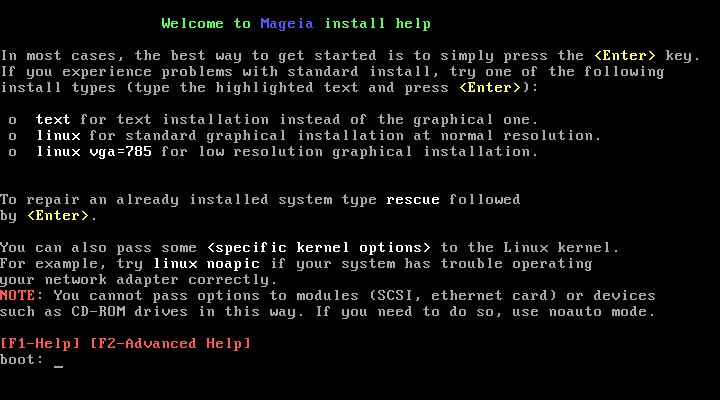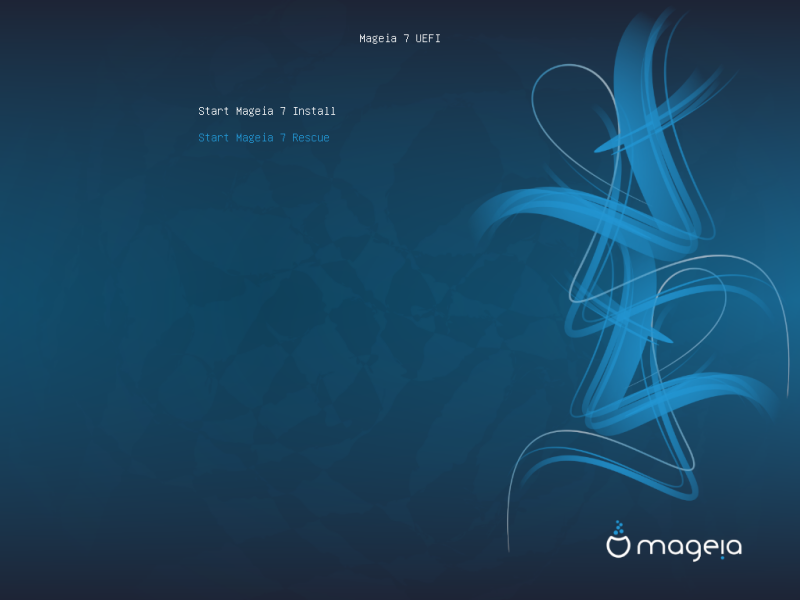Veçantia Ekrani Mirëpritjes që do të shihni kur nisni me instalimin NetInstall varet nëse jeni duke nisur në një sistem BIOS ose UEFI. Shikoni dy pamjet e mëposhtme:
Gjatë ndezjes, mund të zgjidhni të lexoni ndihmën e përparuar duke shtypur F2 dhe të ktheheni në ekranin e instaluesit duke shtypur F1. Përndryshe, ndezja do të vazhdoj me cilësimet e parazgjedhura.
Përdorni shigjetat për të përzgjedhur Filloni Instalimin Mageia dhe shtypni Enter.
Për të dy sistemet BIOS dhe UEFI, do të shihni një njoftim shfaqet që thotë se pajisjet USB janë duke u zbuluar:

Tani mund të zgjidhni një metodë instalimi nëpërmjet CDROM/HDD ose Server (NFS, FTP ose HTTP).
Ju gjithashtu keni mundësi për të ngarkuar module të palëve të treta në këtë pikë.

Lëvizni lart ose poshtë në listë duke përdorur tastet e shigjetave derisa të theksohet metoda e duhur e instalimit.
Shtypni butonin Tab deri sa Ok përzgjidhet dhe pastaj shtypni Enter.
Nëse nuk dini çfarë të zgjidhni për një instalim rrjeti, zgjidhni FTP server.
Në një rrjet ndërmarrjesh, FTP dhe rsync mund të bllokohen, kështu që përdorimi HTTP server është një zgjedhje e mirë në këtë rast.
Pasi të keni zgjedhur ndonjë nga opsionet e serverit ju automatikisht do të vazhdoni në Network Connection seksion.
Nëse vendosni të instaloni nga një CDROM ose një disk (ose USB), do të kryhet një skanim për pajisjet e ruajtjes:

Së pari, zgjidhni diskun përkatës (ose USB)

Ndjekur nga ndarja përkatëse

Pastaj specifikoni dosjen ose emrin e skedarit të ISO
Duke lënë këtë hapur ose duke përdorur dosjen është më e lehtë, sepse instaluesi pastaj ju paraqet një listë të dosjeve dhe skedarëve nga të cilat mund të bëni zgjedhjen tuaj duke përdorur shigjetat lart dhe poshtë, siç shihet në figurën e dytë të mëposhtme.

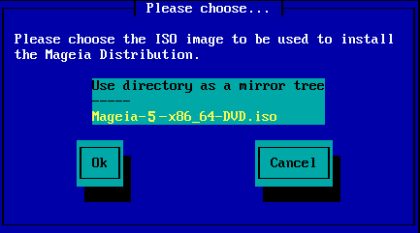
Pasi informacioni të jetë siguruar për vendndodhjen e ISO, qoftë në CDROM ose HDD, do të vazhdoni automatikisht në Stage 2 (faza aktuale e instalimit).
Nëse zgjedh ndonjë nga opsionet e serverit në hapin Metoda Instalimit , atëherë do t'ju kërkohet të zgjidhni një pajisje rrjeti:

Tani ju duhet të zgjidhni nëse pajisja e rrjetit do të përdorë një lidhje DHCP, Statike ose ADSL:

Nëse nuk jeni të sigurt se cili opsion është i përshtatshëm, atëherë ndoshta duhet ta pranoni opsionin e parazgjedhur (DHCP).
Nëse është e nevojshme, tani mund të jepni emrat e Host dhe Domain:

Nëse nuk jeni të sigurtë se çfarë do të thotë kjo, atëherë mund t'i leni bosh fushat, përzgjidhni Ok dhe shtyp Enter për të vazhduar. Tani lidhja e rrjetit do të aktivizohet.
Nëse jeni duke përdorur ose FTP ose HTTP, ju automatikisht do të vazhdoni në Mirrors seksion
Nëse jeni duke përdorur NFS, do t'ju kërkohet emri i serverit NFS dhe dosja që përmban shpërndarjen Mageia:

Pasi të futni detajet e NFS, automatikisht do të vazhdoni në Stage 2 (faza aktuale e instalimit).
Nëse përdorni FTP ose HTTP, tani duhet të specifikoni një lidhje për t'u përdorur. Kjo mund të bëhet manualisht ose duke zgjedhur nga një listë

Ju do të gjeni një listë të të gjitha lidhjeve në dispozicion këtu: http://mirrors.mageia.org/
Cilado lidhje që zgjidhni, duhet të përdorë të njëjtën strukturë me pemë "mageia" (ose "Mageia") siç përdoret nga lidhjet zyrtare të Mageia. Kjo do të thotë .../mageia/distrib/<version>/<arch>
Një hyrje e saktë (kur përdorni një lidhje zyrtare) në Mageia dosje fusha më poshtë mund të jetë:
pub/linux/mageia/distrib/cauldron/i586
Një shembull tjetër (për Mageia 6 x86_64) mund të jetë:
pub/Mirrors/Mageia/distrib/6/x86_64
Lidhje të tjera mund të kenë një strukturë të ndryshme të rrugës dhe pamjet më poshtë tregojnë shembuj të tillë:
Nëse po përdorni një server FTP:

Nëse po përdorni një server HTTP:

Sapo të jetë siguruar ky informacion, automatikisht do të vazhdoni Stage 2 (faza aktuale e instalimit).
Nëse merrni shumë gabime të mungesës së varësisë më vonë në instalim, rifilloni dhe provoni një lidhje të ndryshme.

Pas zgjedhjes së një serveri FTP, do të shihni një ekran ku mund të shtoni opsionalisht një emër identifikimi dhe fjalëkalim nëse kërkohet.

Sapo të jetë siguruar ky informacion, automatikisht do të vazhdoni Stage 2 (faza aktuale e instalimit).